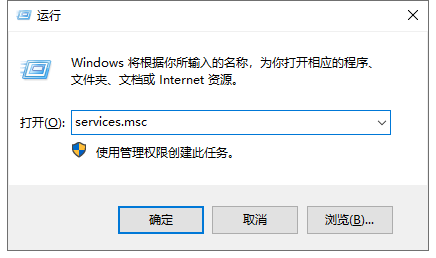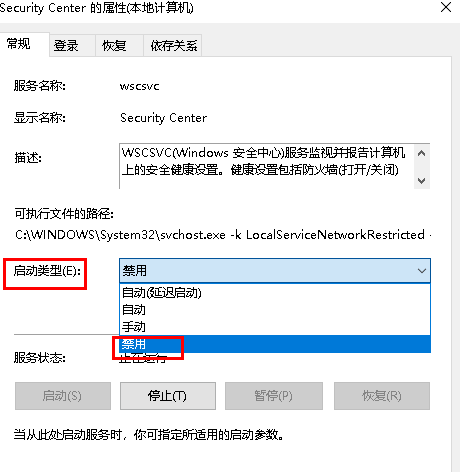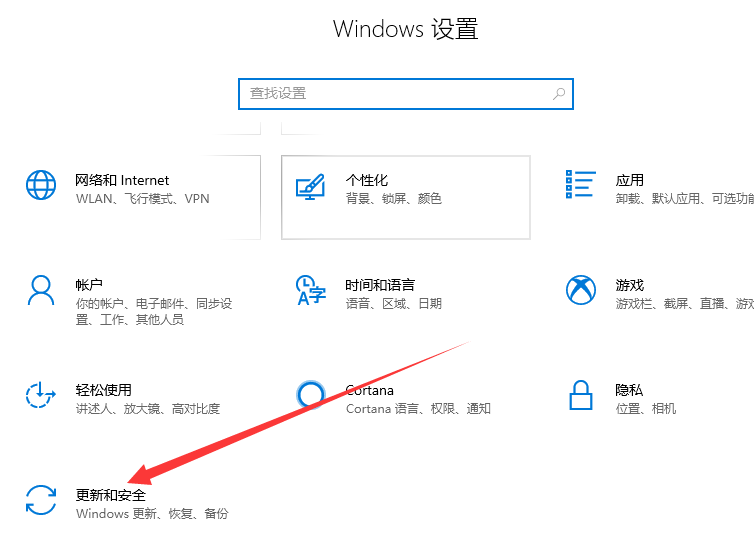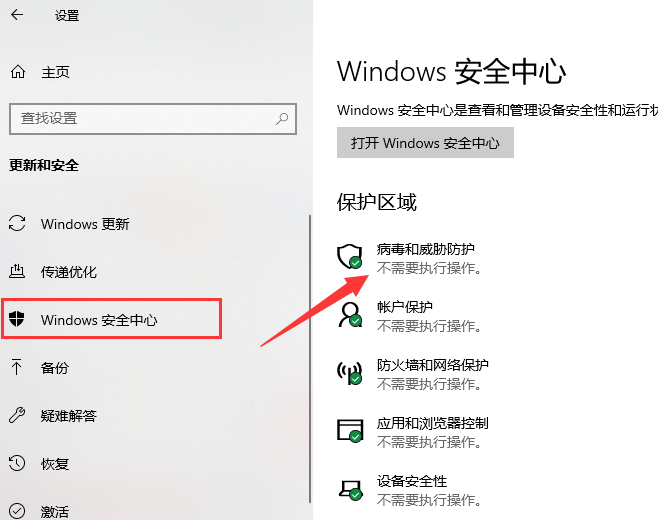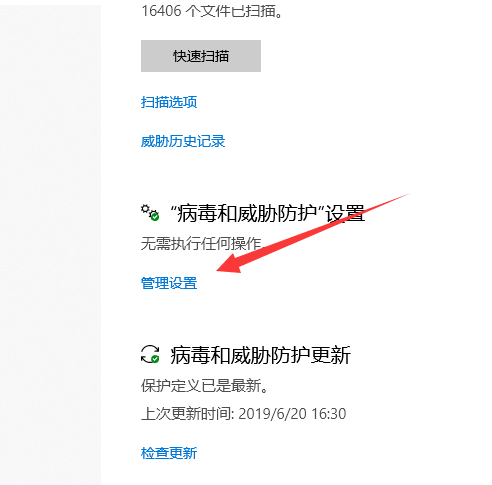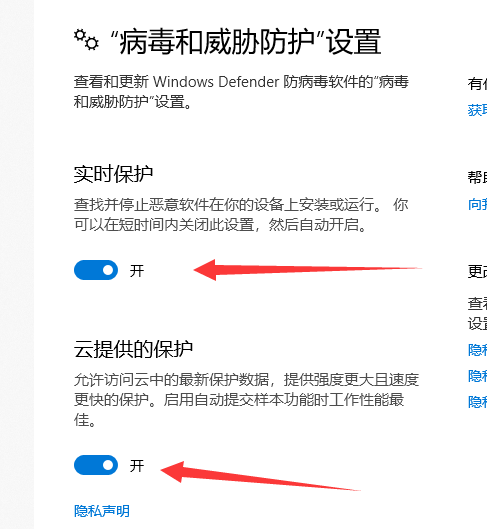windows安全中心如何关闭
Windows是我们常用的一款操作系统,现在微软已将其升级为win10,大家也知道,win10系统下内置了Windows安全中心。下面,我就给大家介绍一下Windows安全中心的关闭方法,赶紧来瞧瞧吧
如何关闭Windows安全中心呢?估计很多小伙伴有这样的疑问,下载了安全杀毒软件,Windows安全中心有时就会和这些杀毒软件打架,影响电脑运行。今天,我就教大家关闭Windows安全中心的方法
方法一:关闭Windows安全中心服务
1、win+R快捷键打开运行,输入“services.msc”,点击回车
windows电脑图解1
2、打开服务窗口,找到“Security Center”,右击选择属性
windows电脑图解2
3、将启动类型改为禁用就可以啦
windows安全中心电脑图解3
方法二:进入Windows安全中心去关闭
1、win+i快捷键打开设置窗口,打开更新和安全
windows安全中心电脑图解4
2、点击左侧的Windows安全中心,右侧点击病毒和威胁防护
windows电脑图解5
3、点击管理设置
安全中心电脑图解6
4、将下方的开关全部切换为关闭即可
windows电脑图解7
以上就是Windows安全中心关闭的方法了,希望能帮助到各位
相关文章
- windows安全中心怎么关闭
- windows10如何投屏电视机
- 详细教你正在准备windows要多久才能开机
- 检查更新太费力!媒体指出微软应该在Windows Update中增加更新说明
- 全球活跃设备数量超14亿台!微软Windows创新高
- 微软加入HEVC授权库 Win用户将能免费用该编解码器
- 宏碁windows10系统下载在线重装教程
- 苹果电脑windows系统截屏图文讲解
- Windows 10 怎么设置电脑开机密码
- windows10桌面整体消失怎么办
- windows server如何激活
- 免费下载!微软发布Win7/10/11紧急更新:修复诸多问题、快升级
- windows to go 如何安装 Windows 10 企业版
- 免费!开源Windows系统发布新版:添加大量实用功能
- 如何解决windows10黑屏
- Windows无法找到网络适配器的驱动程序如何解决